
สารบัญ:
- ผู้เขียน John Day [email protected].
- Public 2024-01-30 13:06.
- แก้ไขล่าสุด 2025-01-23 15:12.

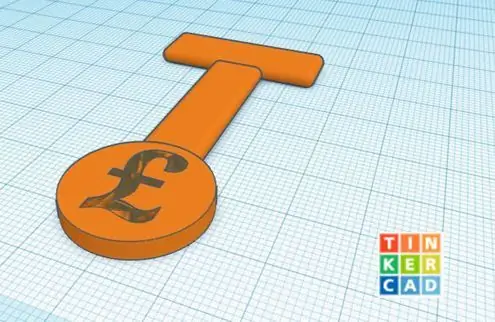
- บทช่วยสอนนี้จะแสดงให้คุณเห็นถึงวิธีสร้างโทเค็นรถเข็นช็อปปิ้งแบบเรียบง่าย แต่มีประสิทธิภาพหรือพิมพ์ 3 มิติ
- ผลิตภัณฑ์นี้มีประโยชน์สำหรับพกติดตัวไว้กับกุญแจหรือเป็นของขวัญให้สมาชิกในครอบครัวและเพื่อนฝูง
- ผลิตภัณฑ์นี้สร้างขึ้นบน Tinker CAD ได้ดีที่สุด โดยเฉพาะอย่างยิ่ง หากคุณไม่มีเครื่องพิมพ์ 3 มิติ เนื่องจากคุณสามารถส่งออกไปพิมพ์ได้ แต่ยังสามารถเข้าถึงได้มากกว่า เนื่องจากสามารถเข้าถึงได้จากอุปกรณ์ใดๆ ที่มีอินเทอร์เน็ต ฉันยังใช้งานที่เป็นของแข็งเพื่อแสดงว่าสามารถทำได้ในซอฟต์แวร์อื่น
ทำไมมันถูกสร้างขึ้น?
- ร้านค้าและซูเปอร์มาร์เก็ตทุกวันนี้ส่วนใหญ่ต้องการเงิน 1 ปอนด์เพื่อเข้าถึงรถเข็น อย่างไรก็ตาม ด้วยจำนวนประชากรสูงอายุและผู้ที่เป็นโรคข้ออักเสบ หลายคนกำลังดิ้นรนเพื่อเข้าถึงและรับปอนด์หรือโทเค็นจากรถเข็น ด้วยเหตุนี้ ฉันจึงได้สร้างการออกแบบโทเค็นรถเข็นช็อปปิ้งที่คุณสามารถทำเองได้ที่บ้าน การออกแบบสามารถปรับแต่งได้มากขึ้นอยู่กับว่าคุณชอบอย่างไร เช่น สี ขนาด และรูปทรงของด้ามจับ การเพิ่มที่จับบนโทเค็นช่วยให้ดึงโทเค็นออกได้อย่างง่ายดาย ไม่ว่าคุณจะอายุมากหรือน้อย หรือว่าคุณเพิ่งต่อสู้กับระบบเที่ยวยุ่งยิ่งในตอนแรก
ขั้นตอนที่ 1: การวาด = 3D PRINTED
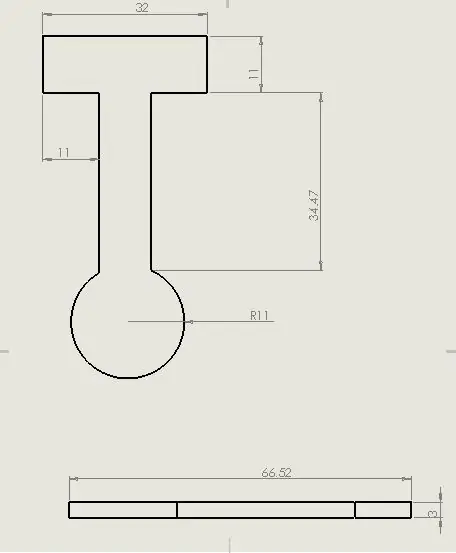
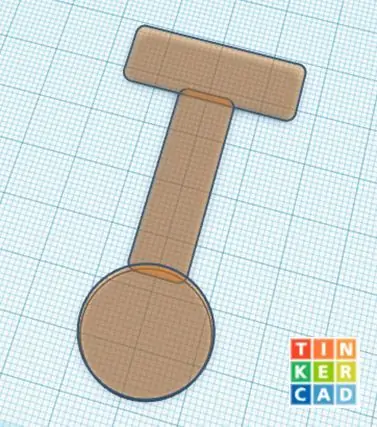
ขั้นตอนแรกคือการวาดรูปร่างของโทเค็น ฉันสร้างมันด้วย tinker CAD แต่จากนั้นก็ทำการเรนเดอร์ขั้นสุดท้ายใน Solid Works อย่างไรก็ตาม Tinker CAD นั้นใช้งานง่ายกว่าและเป็นมิตรกับผู้ใช้มากกว่าสำหรับนักพัฒนา CAD มือใหม่หรือมือใหม่
หากอยู่ใน tinker CAD คุณเพียงแค่ลากและวางรูปร่างและเปลี่ยนมิติเท่านั้นซึ่งง่ายมาก
ในงานที่เป็นของแข็งฉันเริ่มด้วยการวาดที่จับก่อน คุณสามารถปรับแต่งได้มากเท่าที่คุณต้องการและสามารถทำให้มันกลม สี่เหลี่ยมเหมือนที่ฉันทำ หรือคุณสามารถเรียวด้านข้างก็ได้ ขึ้นอยู่กับคุณ
จากนั้นคุณต้องวาดกระดูกสันหลังสี่เหลี่ยมสำหรับโทเค็นที่ด้ามจับและเหรียญจะนั่งอยู่ที่ปลายทั้งสองข้าง เมื่อคุณทำสิ่งนี้ คุณต้องตระหนักว่า ถ้ามันสั้นเกินไป นิ้วของคุณจะไม่พอดีระหว่างที่จับกับเหรียญ และยาวเกินไปมันจะเข้าไปขวางเมื่อเข้าไป ฉันทดลองพบว่าความยาวนี้ใช้ได้ผลดีที่สุดสำหรับฉัน ^
ต่อไปคุณต้องสร้างจุดสิ้นสุดเหรียญที่ฉันใช้เส้นผ่านศูนย์กลาง 11 มม. แต่คุณต้องตระหนักว่าเครื่องพิมพ์ 3D ของคุณมีความแม่นยำเพียงใด
เมื่อคุณสร้างแบบที่คุณต้องการแล้ว คุณต้องรีดมันให้หนา 3 มม.
ขั้นตอนที่ 2: การยศาสตร์ = 3D Printed
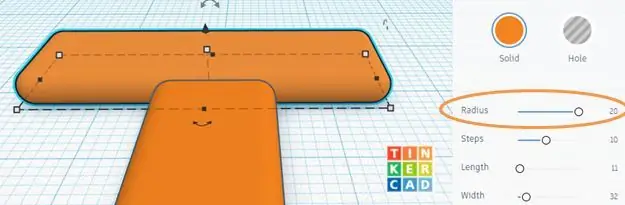
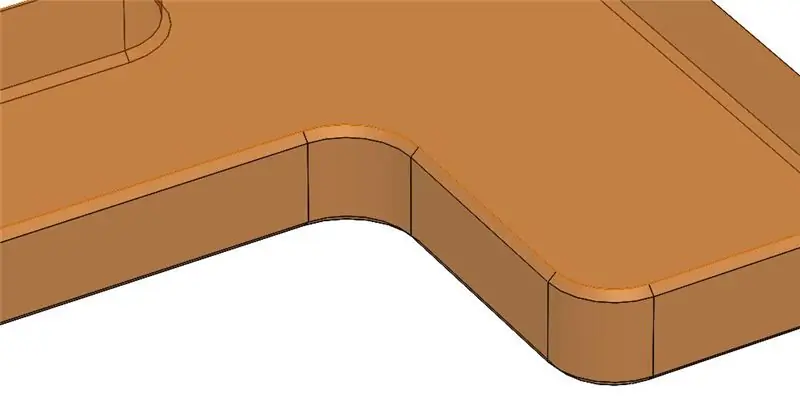
ต่อไปฉันกรีดมุมเพื่อให้กลมและไม่แหลม แต่คุณสามารถทำให้มันมีหรือไม่มีคุณสมบัตินี้
ฉันยังลบมุมที่ด้านบนเพื่อให้ผลิตภัณฑ์ได้รับความรู้สึกที่สวยงามและถูกหลักสรีรศาสตร์มากขึ้น
การยศาสตร์ = การออกแบบผลิตภัณฑ์ได้รับการปรับให้เหมาะสมกับการใช้งานของมนุษย์อย่างไร (เช่น สะดวกกว่า)
ใน tinker CAD คุณจะดำเนินการคุณลักษณะนี้โดยเปลี่ยนรัศมี
(ขั้นตอนนี้เป็นทางเลือก)
ขั้นตอนที่ 3: รูกุญแจ = พิมพ์ 3 มิติ
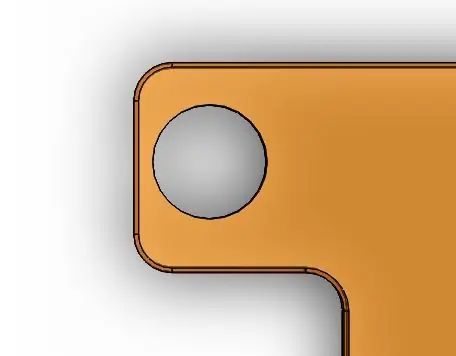

ถัดไป คุณต้องเพิ่มรูเพื่อให้โทเค็นของคุณพอดีกับกุญแจของคุณ ดังนั้นคุณจะไม่ลืมมันเมื่อคุณไปร้านค้าครั้งต่อไป
วาดรูบนที่จับและเมื่อมีความสุขก็ขับไล่การตัดหรือเปลี่ยนกระบอกสูบเป็นรูใน Tinker CAD
ต้องระวังอย่าเจาะหูจับให้ชิดขอบข้าง ไม่อย่างนั้นจะอ่อนแรงและอาจหักได้ ลองปล่อยทิ้งไว้อย่างน้อย 2 มม.
ขั้นตอนที่ 4: การปรับแต่ง = พิมพ์ 3 มิติ
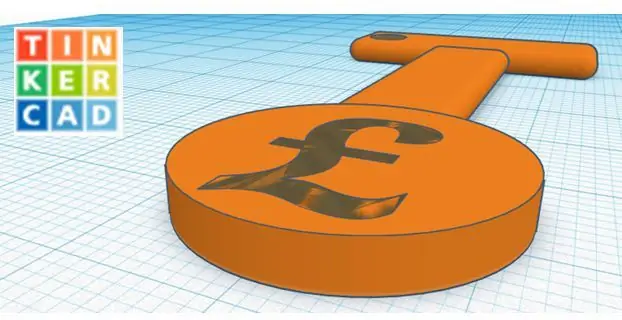

ถัดไป คุณสามารถเพิ่มคุณสมบัติแบบกำหนดเองให้กับการออกแบบเพื่อปรับแต่งให้เป็นส่วนตัวและทำให้เป็นของคุณเองได้ หากคุณทำเช่นนี้ คุณต้องวาดบนรูปร่างและขับไล่การตัดหรือในข้อความแทรก CAD ของคนจรจัด และหมุนให้เป็นรูเพื่อให้เป็นส่วนหนึ่งของการออกแบบ
ฉันใส่เครื่องหมายปอนด์ไว้ แต่คุณสามารถใส่ชื่อย่อหรือรูปร่างได้
(ขั้นตอนนี้เป็นทางเลือก)
ขั้นตอนที่ 5: พิมพ์ = พิมพ์ 3 มิติ

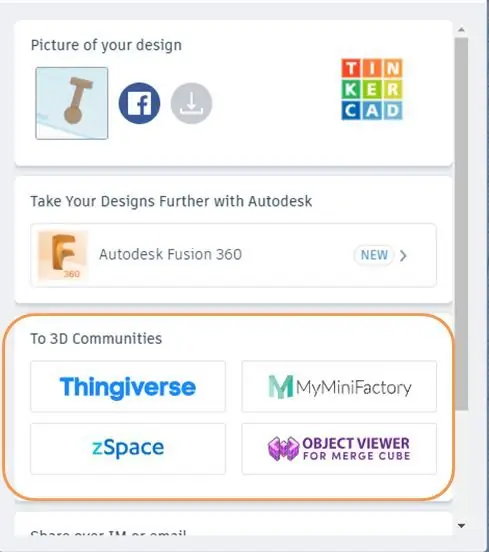
ตอนนี้ คุณต้องทำตามคำแนะนำของเครื่องพิมพ์ 3D เพื่อพิมพ์งานออกแบบ
หากคุณไม่มีเครื่องพิมพ์ 3D คุณสามารถสร้างมันขึ้นมาใน Tinker CAD และคุณสามารถส่งออกไปพิมพ์ได้
การใช้ ABS (พลาสติก) ที่มีสีต่างกันสามารถให้ของขวัญที่เป็นส่วนตัวได้ดี!!!
ขั้นตอนที่ 6: LASER CUT
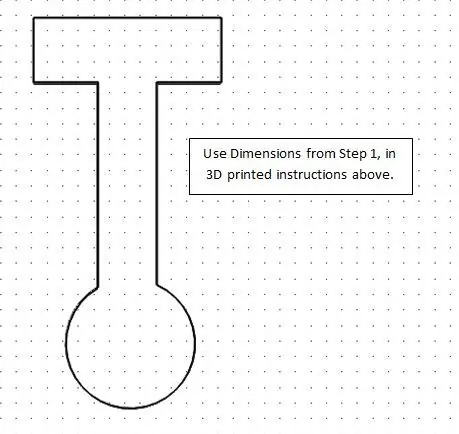
ฉันวาดการออกแบบของฉันในรูปแบบ 2D แต่มีซอฟต์แวร์อื่นที่สามารถทำงานได้เหมือนกัน เช่น Tinker CAD ซึ่งช่วยให้คุณสร้างเป็น 3D และโอนไปยัง 2D เพื่อตัดด้วยเลเซอร์ได้
ฉันเริ่มต้นด้วยการวาดที่จับก่อน คุณสามารถปรับแต่งได้มากเท่าที่คุณต้องการและสามารถทำให้มันกลม สี่เหลี่ยมเหมือนที่ฉันทำ หรือคุณสามารถเรียวด้านข้างก็ได้ ขึ้นอยู่กับคุณ
จากนั้นคุณต้องวาดกระดูกสันหลังสี่เหลี่ยมสำหรับโทเค็นที่ด้ามจับและเหรียญจะนั่งอยู่ที่ปลายทั้งสองข้าง เมื่อคุณทำสิ่งนี้ คุณต้องระวังว่าถ้ามันสั้นเกินไป นิ้วของคุณจะไม่พอดีระหว่างที่จับกับเหรียญ และยาวเกินไปมันจะเข้าไปขวางเมื่อเข้าไป ฉันทดลองพบว่าความยาวนี้ใช้ได้ผลดีที่สุดสำหรับฉัน ^ ต่อไปคุณต้องสร้างปลายเหรียญซึ่งฉันใช้เส้นผ่านศูนย์กลาง 11 มม. แต่คุณต้องตระหนักว่าเครื่องตัดเลเซอร์ของคุณมีความแม่นยำเพียงใด
ขั้นตอนที่ 7: LASER CUT
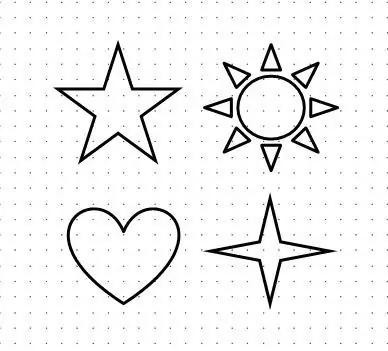
ถัดไป คุณสามารถเพิ่มคุณสมบัติแบบกำหนดเองให้กับการออกแบบเพื่อปรับแต่งให้เป็นส่วนตัวและทำให้เป็นของคุณเองได้ หากคุณทำเช่นนี้ คุณจะต้องวาดบนรูปร่างและกัดมันเมื่อพิมพ์เพื่อให้เป็นส่วนหนึ่งของการออกแบบ โดยปกติ คุณจะทำเช่นนี้ได้โดยการเปลี่ยนสีของเส้น
ฉันใส่เครื่องหมายปอนด์ไว้ แต่คุณสามารถใส่ชื่อย่อหรือรูปร่างได้
(ขั้นตอนนี้เป็นทางเลือก)
ขั้นตอนที่ 8: LASER CUT

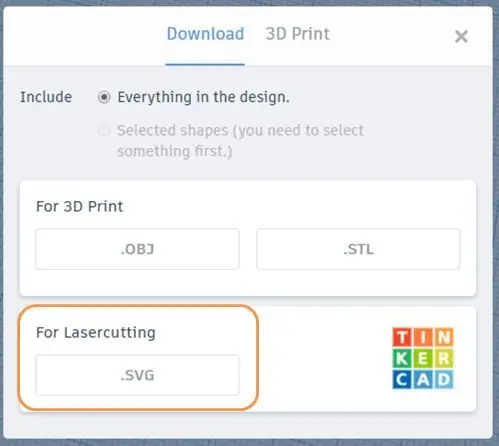
ถัดไป คุณจะต้องโอนการออกแบบของคุณและพิมพ์ลงบนแผ่นอะคริลิก 3 มม.
ความสุขของอะคริลิกคือคุณมีทางเลือกที่หลากหลายกว่าเมื่อเปรียบเทียบกับการพิมพ์ 3 มิติ และยังสามารถผลิตผลิตภัณฑ์ได้เร็วกว่าอีกด้วย
แนะนำ:
การออกแบบเกมในการสะบัดใน 5 ขั้นตอน: 5 ขั้นตอน

การออกแบบเกมในการสะบัดใน 5 ขั้นตอน: การตวัดเป็นวิธีง่ายๆ ในการสร้างเกม โดยเฉพาะอย่างยิ่งเกมปริศนา นิยายภาพ หรือเกมผจญภัย
การตรวจจับใบหน้าบน Raspberry Pi 4B ใน 3 ขั้นตอน: 3 ขั้นตอน

การตรวจจับใบหน้าบน Raspberry Pi 4B ใน 3 ขั้นตอน: ในคำแนะนำนี้ เราจะทำการตรวจจับใบหน้าบน Raspberry Pi 4 ด้วย Shunya O/S โดยใช้ Shunyaface Library Shunyaface เป็นห้องสมุดจดจำใบหน้า/ตรวจจับใบหน้า โปรเจ็กต์นี้มีจุดมุ่งหมายเพื่อให้เกิดความเร็วในการตรวจจับและจดจำได้เร็วที่สุดด้วย
วิธีการติดตั้งปลั๊กอินใน WordPress ใน 3 ขั้นตอน: 3 ขั้นตอน

วิธีการติดตั้งปลั๊กอินใน WordPress ใน 3 ขั้นตอน: ในบทช่วยสอนนี้ ฉันจะแสดงขั้นตอนสำคัญในการติดตั้งปลั๊กอิน WordPress ให้กับเว็บไซต์ของคุณ โดยทั่วไป คุณสามารถติดตั้งปลั๊กอินได้สองวิธี วิธีแรกคือผ่าน ftp หรือผ่าน cpanel แต่ฉันจะไม่แสดงมันเพราะมันสอดคล้องกับ
การลอยแบบอะคูสติกด้วย Arduino Uno ทีละขั้นตอน (8 ขั้นตอน): 8 ขั้นตอน

การลอยแบบอะคูสติกด้วย Arduino Uno ทีละขั้นตอน (8 ขั้นตอน): ตัวแปลงสัญญาณเสียงล้ำเสียง L298N Dc ตัวเมียอะแดปเตอร์จ่ายไฟพร้อมขา DC ตัวผู้ Arduino UNOBreadboardวิธีการทำงาน: ก่อนอื่น คุณอัปโหลดรหัสไปยัง Arduino Uno (เป็นไมโครคอนโทรลเลอร์ที่ติดตั้งดิจิตอล และพอร์ตแอนะล็อกเพื่อแปลงรหัส (C++)
เครื่อง Rube Goldberg 11 ขั้นตอน: 8 ขั้นตอน

เครื่อง 11 Step Rube Goldberg: โครงการนี้เป็นเครื่อง 11 Step Rube Goldberg ซึ่งออกแบบมาเพื่อสร้างงานง่ายๆ ในรูปแบบที่ซับซ้อน งานของโครงการนี้คือการจับสบู่ก้อนหนึ่ง
